WordPress 및 WooCommerce를 위한 제품 추천 퀴즈를 만드는 방법
게시 됨: 2022-10-06WordPress 및 WooCommerce에 대한 제품 추천 퀴즈를 만들고 싶으십니까? 이 가이드는 WooCommerce 제품 퀴즈를 단계별로 만드는 방법을 보여줍니다.
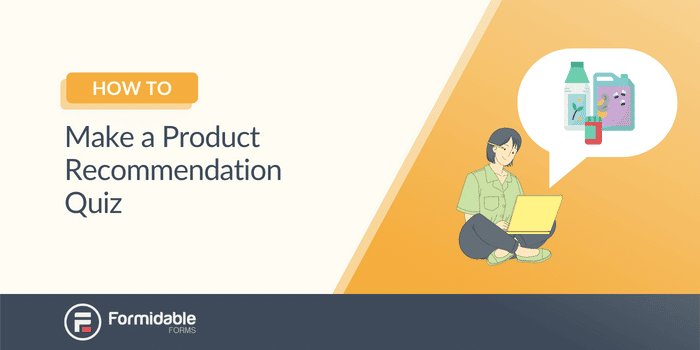
대략적인 읽기 시간 : 6분
콘텐츠가 개인화되지 않았을 때 고객의 74%가 좌절감을 느낀다는 사실을 알고 계셨습니까?
이것은 고객 불만이 가능한 한 낮게 유지하려는 통계일 때 문제입니다. 결국 전자 상거래 비즈니스의 고객 흐름을 개선하기 위해 항상 노력하고 있습니다.
하지만 WordPress에 WooCommerce 제품 퀴즈를 추가하기만 하면 이 문제를 해결할 수 있습니다.
그리고 이 게시물에서는 지금 고객 경험을 개인화할 수 있는 방법을 보여줍니다.
시작하자.
- WooCommerce의 제품 퀴즈는 무엇입니까?
- WooCommerce 상품 추천 퀴즈 만드는 방법
- WordPress에 가장 적합한 퀴즈 플러그인은 무엇입니까?
WooCommerce의 제품 퀴즈는 무엇입니까?
제품 추천 퀴즈는 고객이 찾고 있는 제품을 찾는 간단한 방법입니다.
타겟 캠페인에 매우 중요합니다.
퀴즈에 몇 가지 질문과 답변이 있습니다. 이 질문은 추천 제품을 선택하기 전에 고객에 대해 자세히 알아봅니다.
이탈률 을 줄이고 전환율을 높이는 데 적합합니다.
예를 들어, 당신이 스킨케어 사업을 한다고 상상해보십시오. 고객이 사이트에 도착하면 옵션에 압도됩니다. 그들은 전문가가 아닙니다. 그들은 무엇이 가장 잘 작동하는지 모릅니다.
하지만 당신은 할.
따라서 고객이 원하는 제품을 찾는 데 도움이 되는 스킨케어 퀴즈를 만듭니다. 그들은 지성 또는 건성 피부를 가지고 있습니까? 그들은 무엇이든 알레르기가 있습니까?
퀴즈를 완료한 후 고객은 맞춤형 제품 추천을 받습니다.
고객은 완벽한 제품을 가지고 떠납니다. 그리고 충성도 높은 고객을 얻습니다.
그러나 제품을 선택하기 위해 WooCommerce 퀴즈를 어떻게 만드 나요?
WooCommerce 상품 추천 퀴즈 만드는 방법
WooCommerce에 이 기능이 있는 것처럼 보일 수 있습니다. 맞나요?
하지만 그렇지 않습니다 .
이 기능을 사용하려면 WordPress 플러그인이 필요합니다. 그리고 우리 자신의 플러그인인 Formidable Forms 보다 퀴즈 작성에 더 좋은 것은 없습니다.
유연한 플러그인이지만 그 기능 중 하나에는 퀴즈가 포함됩니다. 따라서 시작하려면 Formidable로 퀴즈를 만들려면 비즈니스 계획 이상이 필요합니다.
WooCommerce 통합을 원하시면 Elite 플랜이 필요합니다. 그러나 이 튜토리얼에서 WooCommerce를 통합하는 것은 선택 사항 입니다.
따라서 우수한 소개 요금 중 하나인 Formidable을 잡고 시작하겠습니다.
따라서 플러그인을 확보하고 설치 및 활성화한 다음 시작하겠습니다.
따라야 할 5가지 쉬운 단계가 있습니다.
- 퀴즈 양식 만들기 및 질문 추가
- 퀴즈 결과 변경
- 결과 논리 정의
- 퀴즈 표시
- Formidable로 WooCommerce 주문 양식 만들기(선택 사항)
이 예에서는 티셔츠 비즈니스를 사용합니다. 그러나 이 동일한 아이디어를 자신의 비즈니스에 적용할 수 있습니다.

1단계: 퀴즈 양식 만들기 및 질문 추가
이제 Formidable이 설치되었으므로 WordPress 대시보드로 이동하여 Formidable → Forms 로 이동한 다음 Add New 를 클릭합니다.
여기에서 빈 양식 을 선택합니다. 양식의 이름을 지정한 다음 작성을 시작할 수 있습니다. 플러그인은 자동으로 간단한 드래그 앤 드롭 양식 빌더로 이동합니다.
여기에서 양식 필드를 선택하여 퀴즈 사용자 지정을 시작할 수 있습니다.
양식의 경우 라디오 필드, 텍스트, 전화 번호 및 이메일과 같은 필드를 추가합니다.
그러나 Likert 척도, 객관식 질문 또는 기타 원하는 것을 추가할 수 있습니다.
라디오 분야의 경우 고객이 좋아하는 티셔츠의 종류를 물어볼 수 있습니다. 또한, 우리는 이것을 더 나아가 그들이 원하는 특정 유형의 셔츠에 대해 요청할 수 있습니다. 스포츠 팀, 만화, 일반 — 선택은 그들의 몫입니다.
그러나 이러한 질문은 올바른 제품을 찾고 고객을 해당 제품으로 이끄는 데 도움이 됩니다.
양식 사용자 정의가 완료되면 업데이트 를 클릭하고 다음 단계로 이동합니다.
2단계: 퀴즈 결과 변경
이제 퀴즈 옵션을 켜고 고객에게 표시할 내용을 선택하려고 합니다.
이를 위해 우리는 결과 퀴즈 기능을 사용할 것입니다. 시작하려면 설정 → 작업 및 알림 → 퀴즈 결과 로 이동합니다.
여기에서 퀴즈 작업에 작업 이름 을 지정할 수 있습니다. 이것은 당신만을 위한 것이며 방문자는 이것을 볼 수 없습니다.
- 작업 이름 사용자 지정
- 작업이 트리거될 때 선택
- 퀴즈 결과와 함께 표시할 이미지 업로드
- Visual/Text 편집기에 표시할 결과 추가
- 추가 결과 추가
- 결과가 충족되기 위한 조건 변경
여기에서 고객이 퀴즈를 마칠 때 표시되는 내용을 사용자 지정할 수 있습니다. 비주얼/텍스트 편집기 (#6)에서 사진, 텍스트 및 기타 제품을 표시하는 데 도움이 되는 모든 것을 추가할 수 있습니다.
따라서 제품 결과를 아름답게 할 수 있는 옵션은 무궁무진합니다.
그러나 이 내에서 고객이 구매할 수 있도록 제품에 연결하려고 합니다 . 종종 제품 페이지에 주문 양식이 있으면 고객이 더 쉽게 사용할 수 있습니다.
사용자 정의가 완료되면 다음 단계인 고객이 올바른 제품을 구매하는 단계로 넘어가 보겠습니다. 지금까지의 변경 사항을 저장하려면 업데이트 를 클릭해야 합니다.

3단계: 결과 논리 정의
같은 페이지에서 결과 조건 추가 버튼을 클릭하면 몇 가지 드롭다운 상자가 표시됩니다.
이것이 궁극적으로 고객에게 어떤 제품을 보여줄지 결정하는 것입니다. 특정 질문이 더 중요하도록 답변에 가중치를 부여하려면 동일한 결과를 여러 번 추가하기만 하면 됩니다.
퀴즈는 가장 많이 제출된 제품을 추천합니다 . 동점이면 ID가 낮은 결과를 선택합니다 .
따라서 퀴즈를 만들 때 이것을 기억하십시오. 업데이트 를 클릭하여 변경 사항을 저장하고 다음 단계로 이동합니다.
4단계: 퀴즈 표시
이제 가장 간단한 부분: 고객에게 퀴즈를 보여줍니다 !
퀴즈를 표시할 게시물/페이지로 이동하여 새 WordPress 블록을 추가하기만 하면 됩니다. 검색 상자에서 Formidable 을 검색하고 Formidable WordPress 블록을 추가합니다.
드롭다운 메뉴에서 퀴즈를 선택한 다음 페이지를 업데이트하면 완료됩니다!
5단계: Formidable로 WooCommerce 주문 양식 만들기(선택 사항)
고객을 주문하기 위해 다른 페이지로 보내는 것을 원하지 않는다고 가정해 보겠습니다.
Formidable 내에 모든 것을 유지하고 WooCommerce 주문 양식을 만들고 싶습니다. Formidable도 그렇게 할 수 있기 때문에 운이 좋습니다!
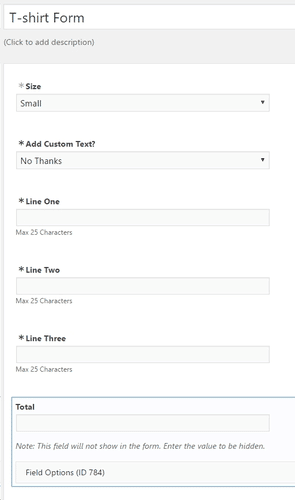
하지만 WooCommerce 추가 기능에 액세스하려면 Elite 플랜이 필요합니다. 해당 애드온이 있으면 WooCommerce 기능은 무제한입니다.
관심이 있는 경우 이 가이드에서 WooCommerce 주문 양식 생성에 대해 자세히 설명합니다.
그래서, 그것을 확인하십시오. 그러나 제품 추천 퀴즈를 만들 필요는 없습니다.
WordPress에 가장 적합한 퀴즈 플러그인은 무엇입니까?
위의 가이드에서 알 수 있듯이 정답은 Formidable Forms 입니다.
하지만 단순한 퀴즈 빌더이기 때문만은 아닙니다. 그것의 유연성은 그것을 최고로 만드는 것입니다.
예를 들어, Formidable은 제품 퀴즈만 처리하지 않습니다. 다음 퀴즈 유형도 처리할 수 있습니다.
- 맞춤법 퀴즈
- 바이러스성 퀴즈
- 성격 퀴즈
- 대화형 퀴즈
- 연결 퀴즈
그리고 그것은 단지 몇 가지입니다! 나머지는 당신 이 그들을 만들기를 기다리고 있습니다.
따라서 WooCommerce 제품 퀴즈 플러그인이 필요한 경우 Formidable이 최고의 옵션 입니다.
하지만 단순한 퀴즈가 아닙니다. Formidable Forms는 웹사이트에 있는 모든 양식을 처리합니다. 몇 가지 예를 들면 주문 양식, 등록 양식 및 설문 조사가 있습니다.
이것이 우리가 Formidable을 추천하는 이유입니다(우리 제품이라는 점 외에도). 모든 것을 할 수 있는 플러그인을 가질 수 있는데 왜 사이트에 여러 플러그인이 있습니까?
그게 더 간단해 보입니다.
WooCommerce 제품 추천 퀴즈를 만들 준비가 되셨습니까?
이 가이드에서는 최고의 퀴즈 메이커인 Formidable Forms를 사용하여 WordPress에서 WooCommerce 제품 추천 퀴즈를 만드는 방법을 배웠습니다.
그리고 WooCommerce를 위한 주문 양식을 만드는 방법도 배웠습니다!
선택할 수 있는 WooCommerce 퀴즈 플러그인이 많이 있습니다. WP Quiz, Quiz Cat, Quiz 및 Survey Master, HD Quiz, Advisor Quiz Woocommerce 등이 있습니다.
그러나 누구도 Formidable Forms의 유연성과 힘을 제공하지 않습니다.
이것은 단지 기본 가이드일 뿐이라는 것을 기억하십시오. 퀴즈를 개선하기 위해 무작위 질문, 버려진 카트 복구, 소셜 공유, 조건부 논리 등과 같은 다른 기능을 추가할 수 있습니다.
질문이 있는 경우 댓글로 알려주시면 최대한 빨리 답변해 드리겠습니다.
마지막으로, 소셜 미디어를 사용 중이라면 Facebook, Twitter 및 YouTube에서 더 많은 퀴즈 팁, 트릭 및 튜토리얼을 팔로우하세요!

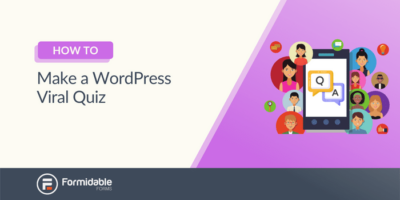 WordPress 바이러스 퀴즈를 만드는 방법
WordPress 바이러스 퀴즈를 만드는 방법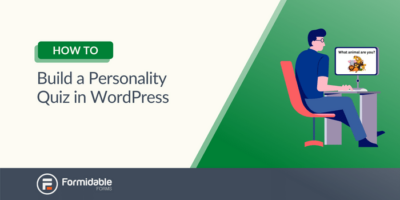 WordPress에서 성격 퀴즈를 만드는 방법 [단 4단계!]
WordPress에서 성격 퀴즈를 만드는 방법 [단 4단계!]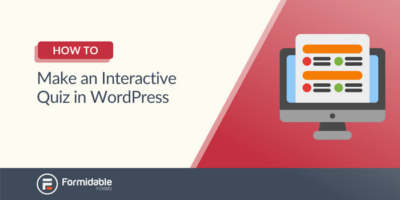 WordPress에서 대화형 퀴즈를 만드는 방법
WordPress에서 대화형 퀴즈를 만드는 방법